Irrlichtが2010年1月13日にバージョンアップされ1.6.1となりました.ここではVisual C++ 2008 EEを使ったインストール法を説明します.なお,IrrlichtをDirectXで利用するためには,ソースからビルドする必要があり,DirectX SDKをインストールしなければなりません.ここではDirectX SDKのインストールも併せて説明します.
- Irrlichtのダウンロード
- Irrlicht SDK 1.6.1をここからダウンロードする.
- Cドライブのトップに解凍する.つまり,以下のディレクトリ構成
- C:\irrlicht-1.6.1
- DirectX SDKのインストール
- DirectXのページに行きダウンロードからMicrosoft DirectX SDK (Mar 2008)をダウンロードする.ファイルサイズが483MBと大きいので注意.
- ダウンロードが完了するとDXSDK_Nov8.exe ができる.ダブルクリックするとインストールが始まる.私の環境では30分以上インストールに時間がかかった.
- VC++2008EEの環境設定
- VC++を起動
- 「ツール(T)」→ 「オプション(O)…」→「プロジェクトおよびソリューション」
- 「VC++ディレクトリ」
- ディレクトリを表示するプロジェクト(S):インクルードファイル
- C:\irrlicht-1.6.1\includeを追加
- ディレクトリを表示するプロジェクト(S):ライブラリファイル
- C:\irrlicht-1.6.1\lib\Win32-visualstudio
- ディレクトリを表示するプロジェクト(S):インクルードファイル
- Irrlicht1.6.1のインストール
- DirectX 8を使う場合はDirectX 8をインストールする.使わない場合は次の作業をする.
- C:\irrlicht-1.6.1\include\IrrCompileConfig.hの119行目を次のようにコメントアウトする.
//#define _IRR_COMPILE_WITH_DIRECT3D_8_
- C:\irrlicht-1.6.1\include\IrrCompileConfig.hの119行目を次のようにコメントアウトする.
- C:\irrlicht-1.6.1\source\IrrlichtにVC++2008用のソリューションファイルIrrlicht9.0.slnを開き,「ビルド(B)」→「ソリューションのビルド(B)」を実行しビルドする.エラーが出る場合の多くはDirectX 8やDirectX 9がインストールされていない.
- C:\irrlicht-1.6.1\bin\Win32-VisualStudioにあるデモプログラムを実行し動けばインストール成功.
- 終わりです.ごくろうさま.
- DirectX 8を使う場合はDirectX 8をインストールする.使わない場合は次の作業をする.
でむ
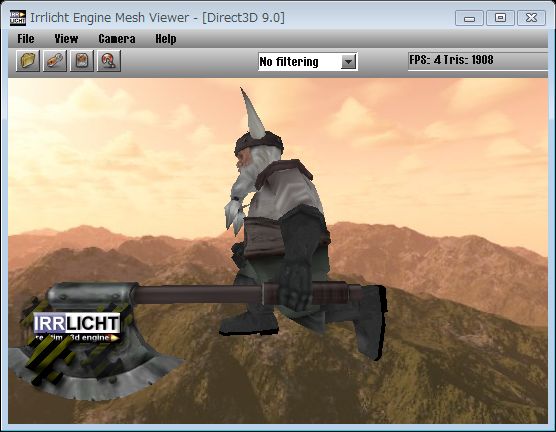
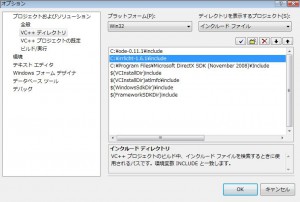
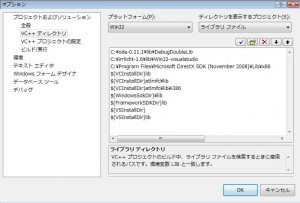

コメント